WPS Word给每一行文字都添加边框的方法
2024-03-14 10:20:31作者:极光下载站
很多小伙伴在使用Wps软件对文字文档进行编辑的过程中经常会需要给文档中的文字添加各种内容。有的小伙伴先要给每一行文字都添加上边框,但又不不想使用边框工具,一行一行的进行重复操作,其实在wps中,我们只需要选中文字,然后在开始工具的子工具栏中找到拼音指南工具,点击该工具右侧的箭头图标,最后在下拉列表中点击选择“字符边框”选项,就能实现每一行文字都添加边框的想法了。有的小伙伴可能不清楚具体的操作方法,接下来小编就来和大家分享一下WPS Word给每一行文字都添加边框的方法。
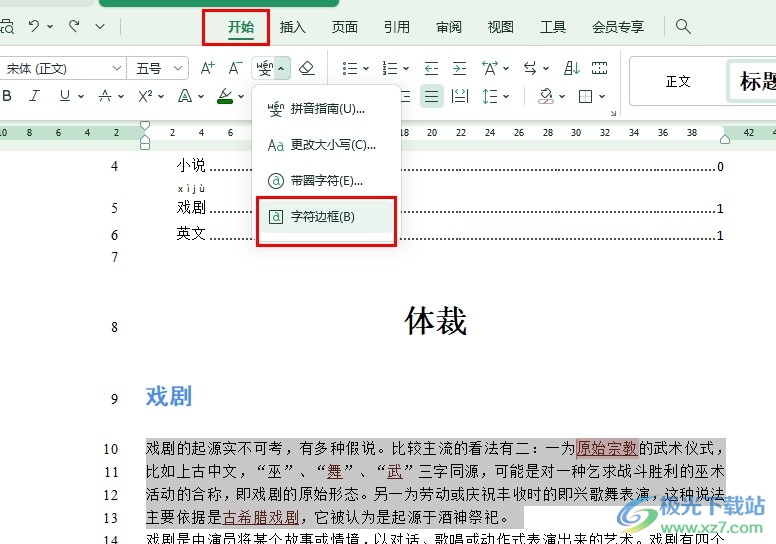
方法步骤
1、第一步,我们先在电脑中点击打开WPS软件,然后在WPS软件中点击打开一个文字文档进行编辑
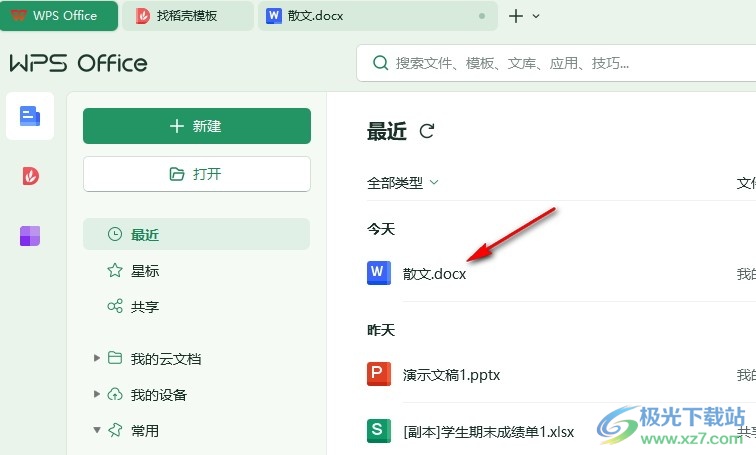
2、第二步,进入文字文档页面之后,我们在该页面中选中需要添加边框的文字,然后打开“开始”工具
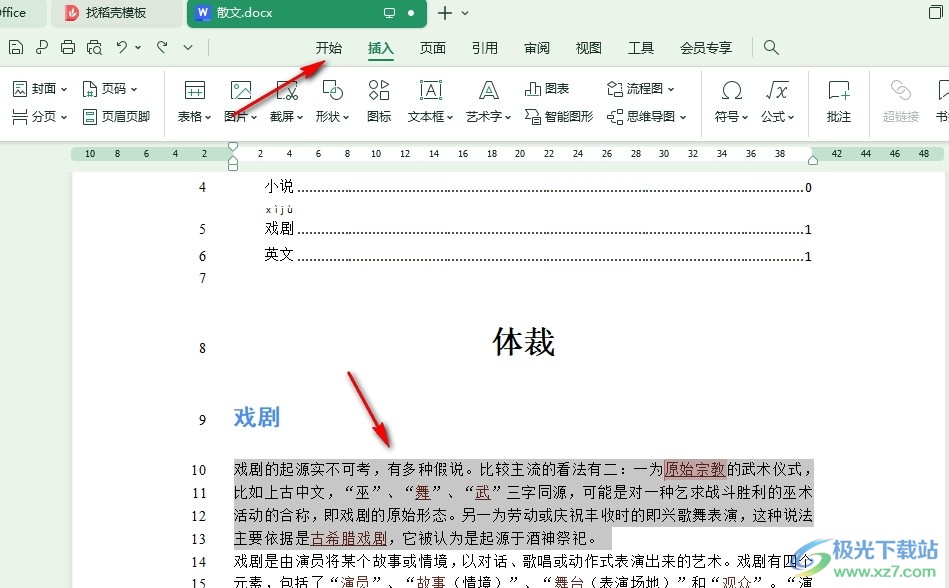
3、第三步,在开始工具的子工具栏中,我们找到拼音指南工具,点击该工具右侧的箭头图标

4、第四步,打开箭头图标之后,我们在下来列表中找到“字符边框”选项,点击选择该选项
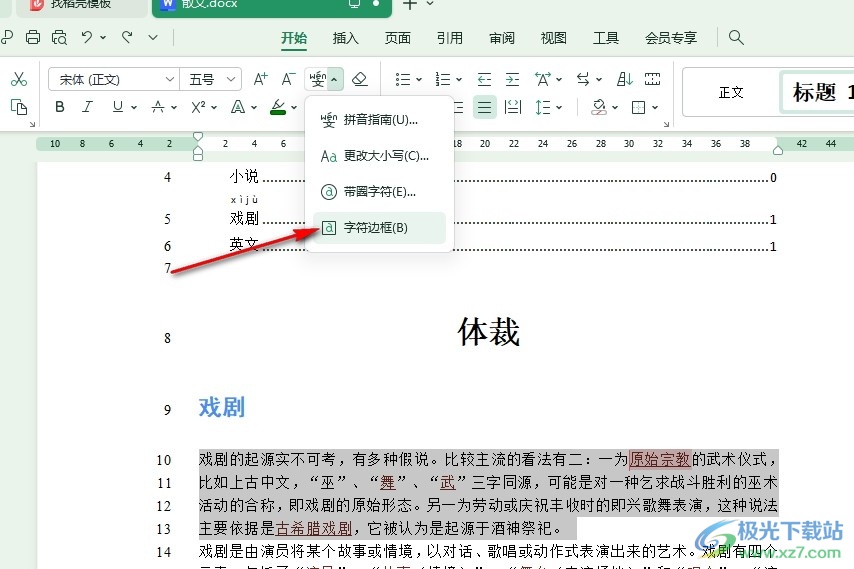
5、第五步,点击字符边框选项之后,我们在文档中就能看到选中的文字每一行都添加上边框了
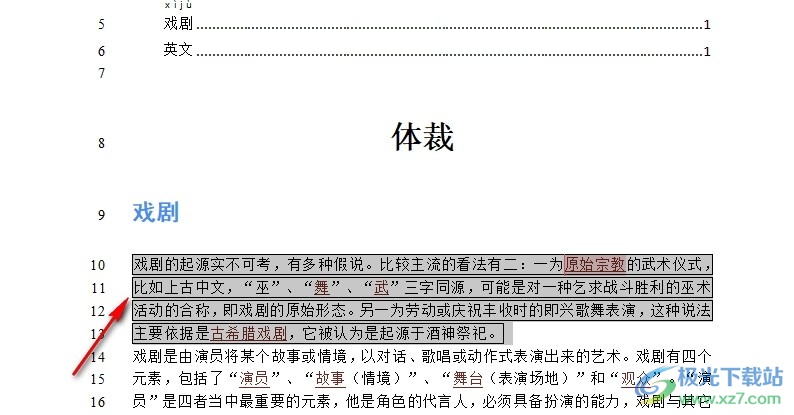
以上就是小编整理总结出的关于WPS Word给每一行文字都添加边框的方法,我们在WPS页面中打开一个文字文档,然后在文档页面中选中文字,再打开拼音指南工具右侧的箭头图标,最后在下拉列表中点击选择“字符边框”选项即可,感兴趣的小伙伴快去试试吧。
